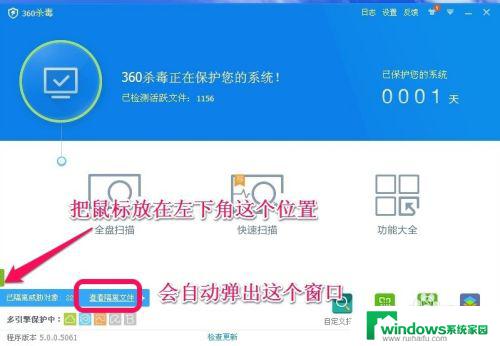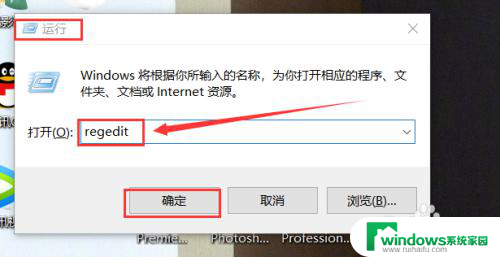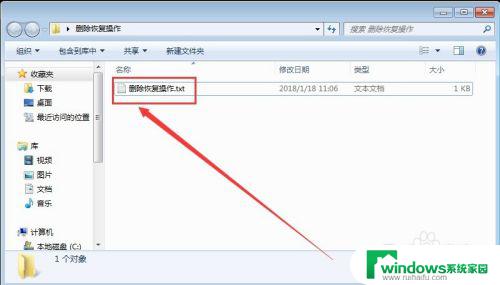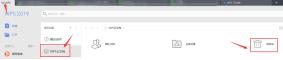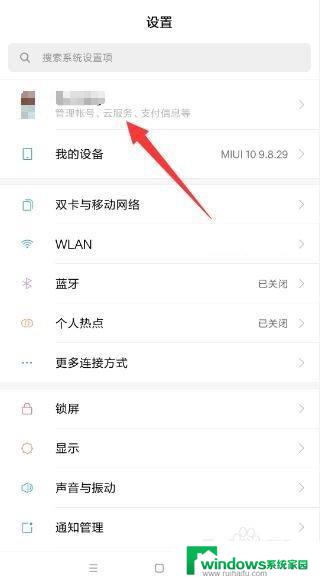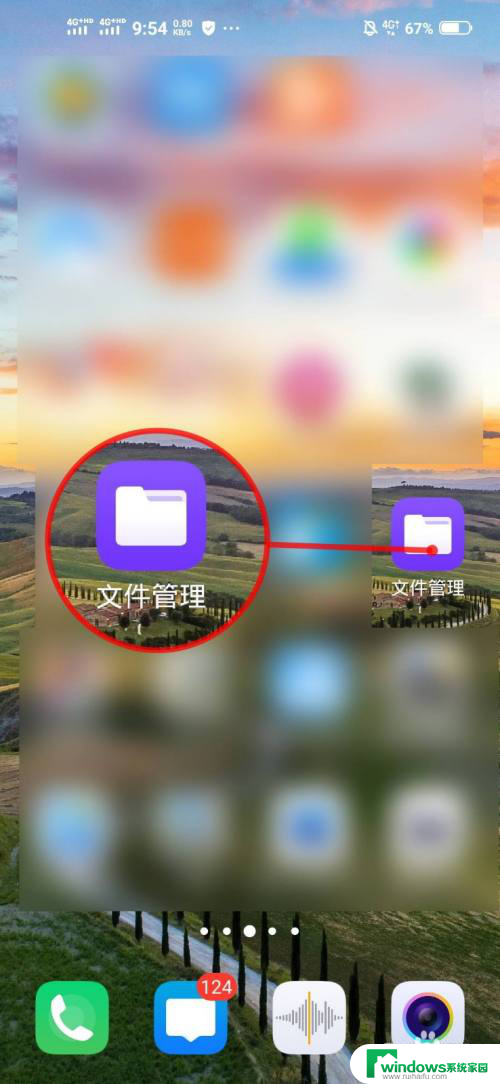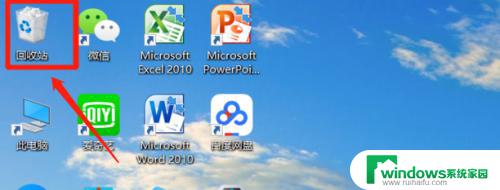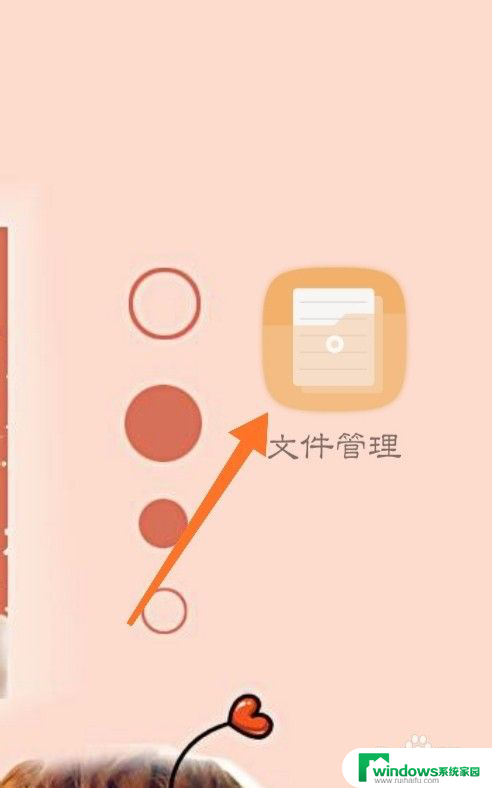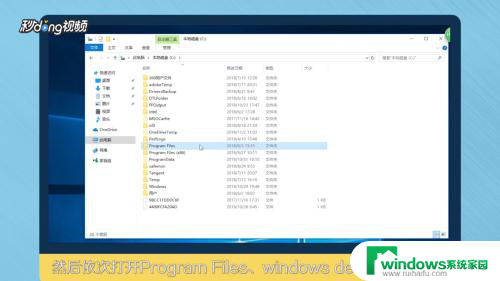u盘不小心删除文件怎么恢复 U盘文件删除恢复方法
更新时间:2024-07-14 13:52:41作者:xiaoliu
在日常生活中,我们经常会使用U盘来存储重要的文件和数据,有时候不小心误删文件或者格式化U盘,导致文件丢失。这时候就需要采取一些恢复方法来找回丢失的文件。下面将介绍几种U盘文件删除恢复的方法,帮助大家解决文件丢失的问题。
操作方法:
1.第一步,插上U盘,点击U盘下方的恢复。
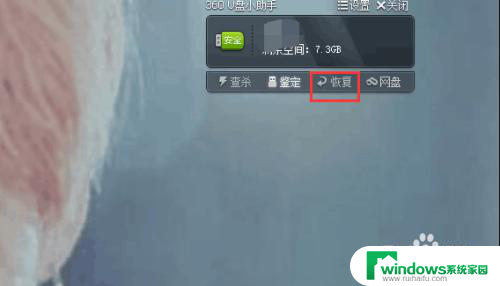
2.第二步,进入到恢复界面。在选择驱动器那里系统默认是电脑的C盘。

3.第三步,将选择驱动器改为U盘。这里我的U盘显示是D盘,选择全部文件,如果要恢复文件夹的话也可以选择文件夹。
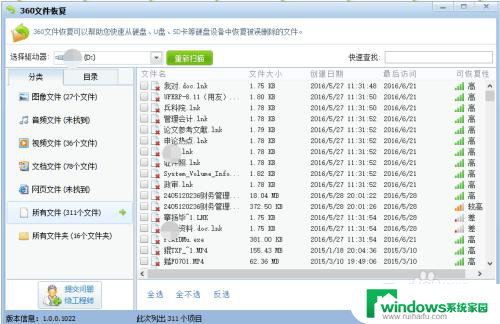
4.第四步,这里以恢复管理会计为例,选择,并点击恢复选中的文件。一般可恢复性比较高的文件恢复可能性大。
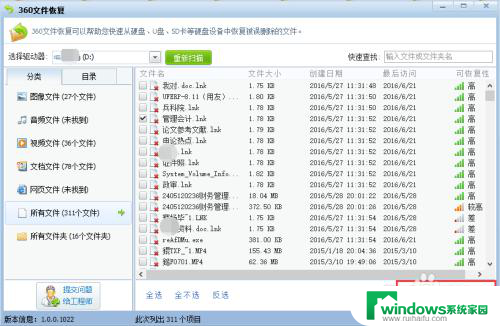
5.第五步,选择文件的储存位置,比如这里我直接放到桌面上。
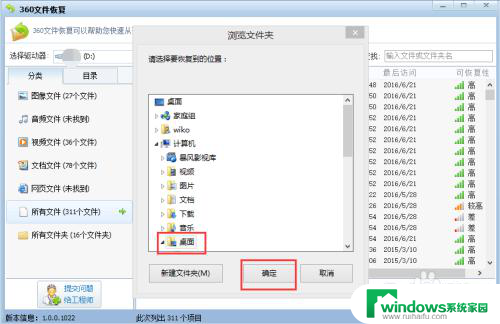
6.第六步,看看桌面,文件夹已经恢复成功了!
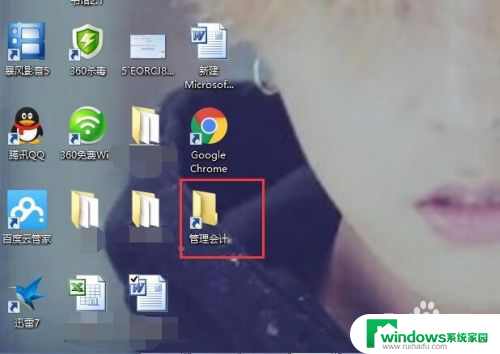
以上是关于如何恢复意外删除的文件的全部内容,如果遇到相同情况的用户,可以按照小编的方法来解决。